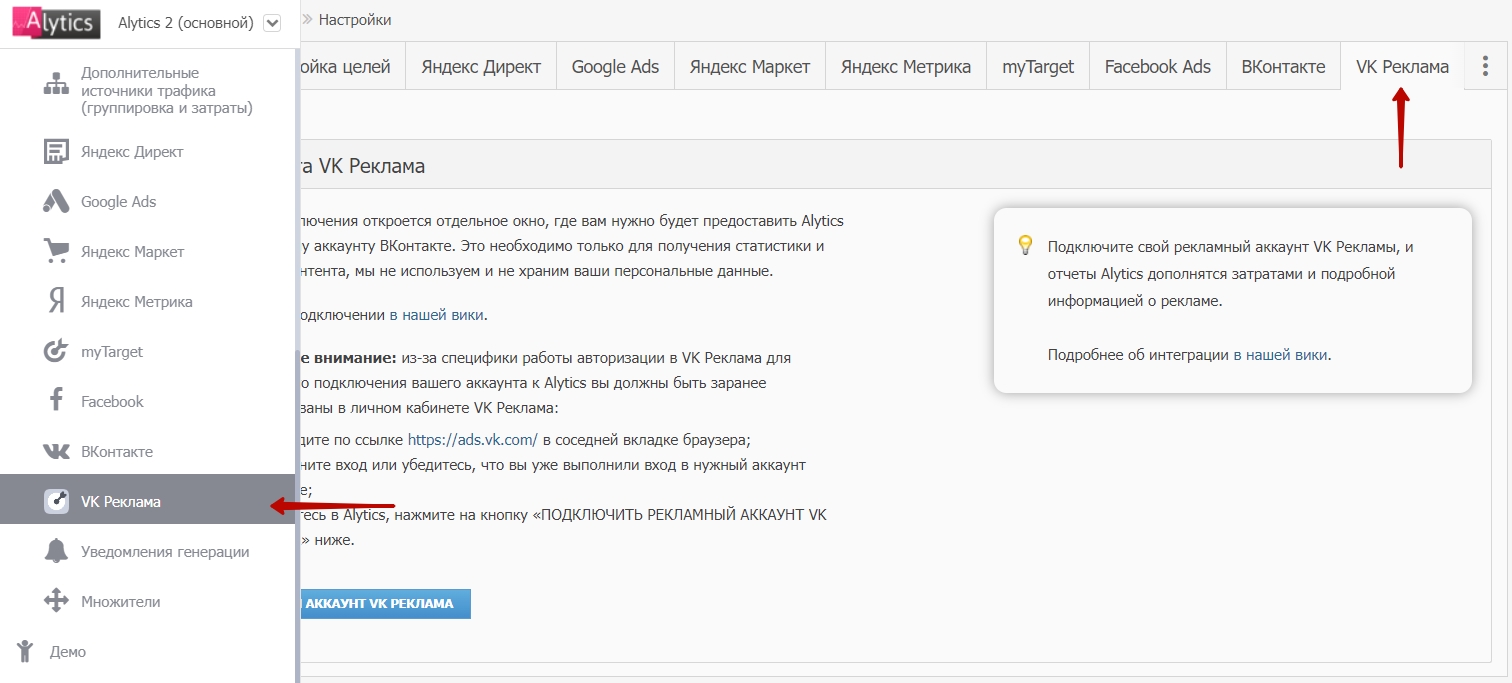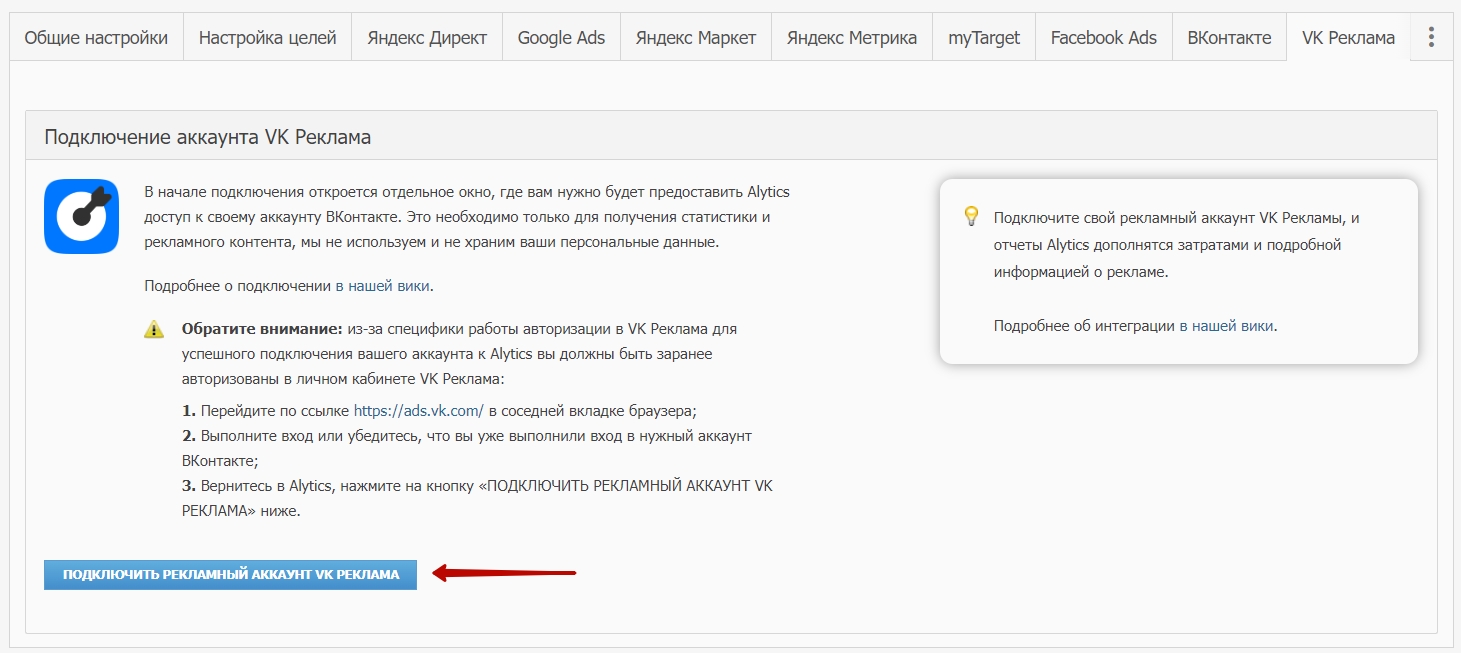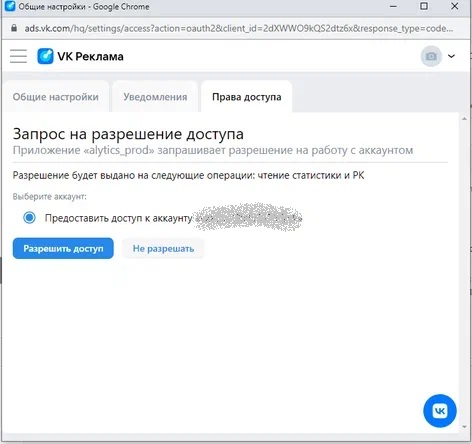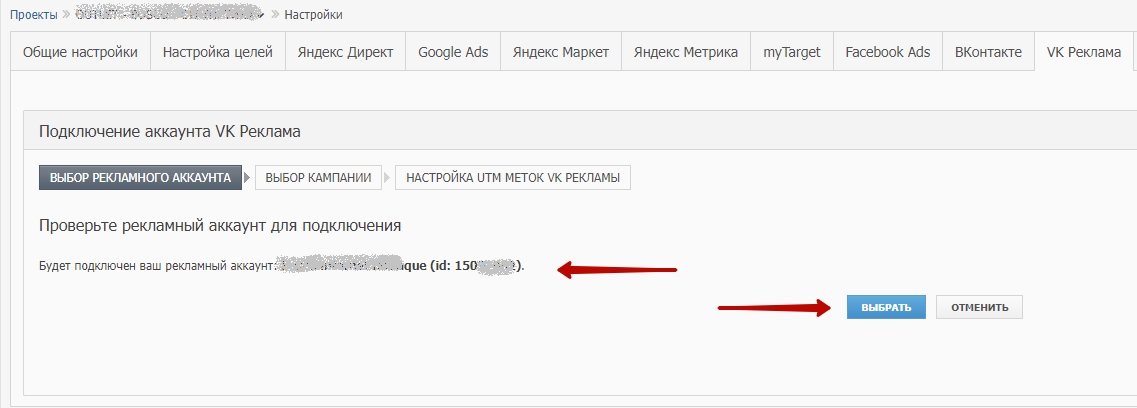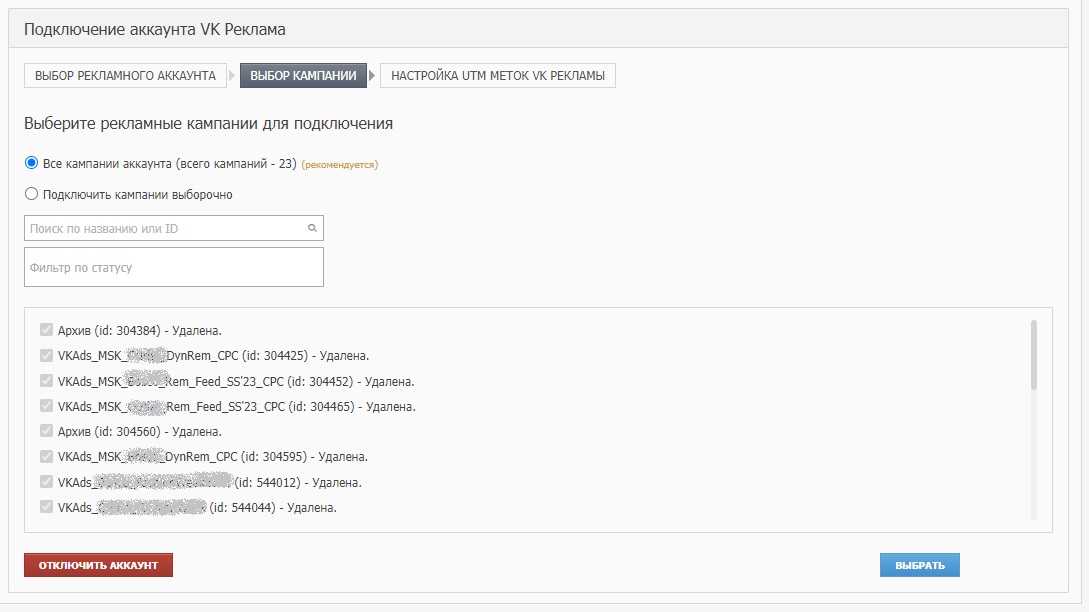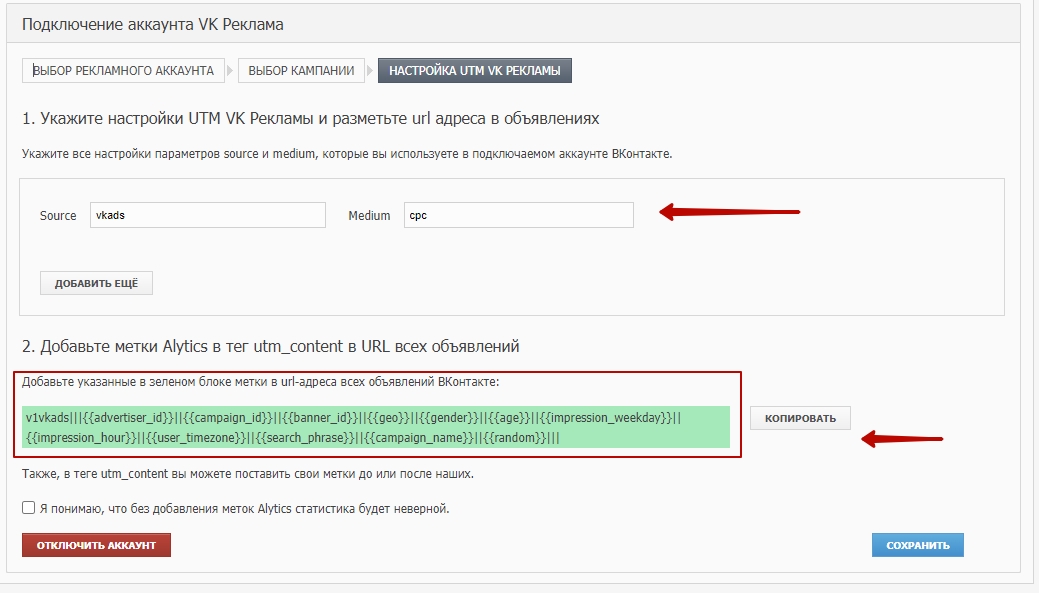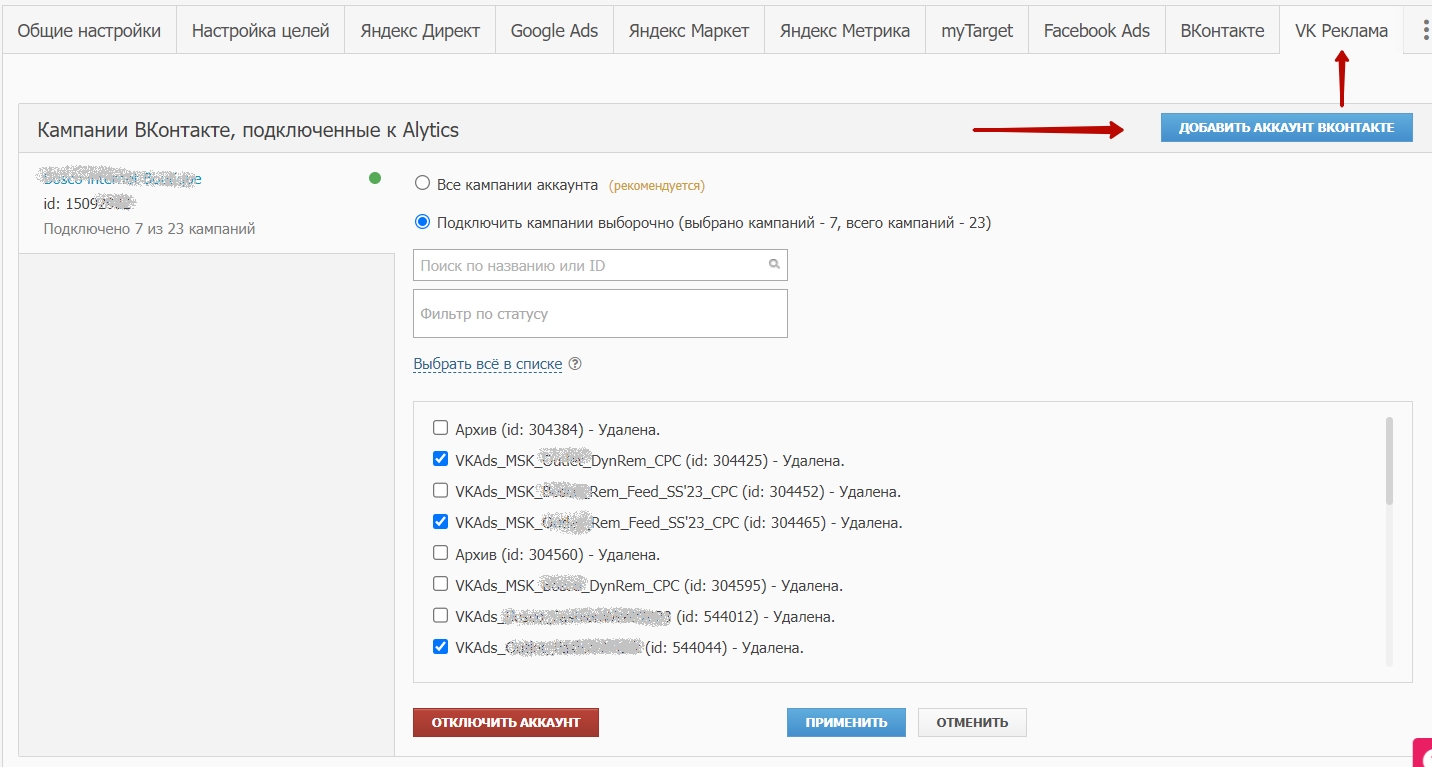VK Реклама (новый кабинет)
Подключение VK реклама
1. Перейдите в раздел "Настройки проекта" > “VK Реклама”:
2. Перейдите в рекламный кабинет VK Рекламы. Выполните вход или убедитесь, что вы уже выполнили вход в нужный аккаунт VK Рекламы.
3. Вернитесь в Alytics, нажмите на кнопку "Подключить рекламный аккаунт VK Реклама":
4. В открывшемся окне разрешите Alytics использовать данные ваших рекламных кампаний:
5. После этого вы вернетесь в Alytics на страницу выбора рекламных аккаунтов, выберите нужный и нажмите кнопку “Выбрать”:
6. Затем выберите нужные рекламные кампании и нажмите кнопку “Выбрать”:
Мы рекомендуем подключать все рекламные кампании аккаунта.
7. На следующем шаге укажите значения utm_source и utm_medium, которые вы используете для трафика VK Рекламы, если вы используете несколько вариантов, то укажите все.
Обратите внимание: вам также будет необходимо добавить специальный набор меток в тег utm_content, в каждое объявление со ссылкой на внешний сайт.
8. После завершения настроек, вы всегда сможете отредактировать заданные настройки на вкладке VK Реклама.
Подключение нескольких аккаунтов VK Реклама
Если вы используете больше одного рекламного аккаунта VK Реклама, подключите последовательно все дополнительные аккаунты. Для подключения на странице настроек VK Реклама нажмите на кнопку "Добавить аккаунт Вконтакте" и пройдите шаги подключения (описаны выше в разделе "Подключение VK Реклама").
Особенности и ограничения
1. Один рекламный кабинет VK может быть подключен только из под одного пользователя Alyitcs. То есть, если одни и тот же кабинет VK вы будете пытаться подключить из под разных пользователей сервиса Alytics, то второй не сможет это сделать. У него возникнет ошибка.